Versteckte Ordner unter Windows sind leicht auffindbar. Mit einem Trick können Sie Ihre Dateien aber wirklich sicher verbergen. Unsere Video-Anleitung, zeigt wie es geht.
Sie können Dateien und Ordner unter Windows als versteckt markieren. Derart markierte Dateien sind in der Standardansicht des Windows-Explorers unsichtbar. Eine kleine Änderung der Ordneroptionen genügt jedoch, um auch solche versteckten Daten sichtbar zu machen. Die Funktion dient mehr der Übersichtlichkeit im System und nicht der Sicherheit.
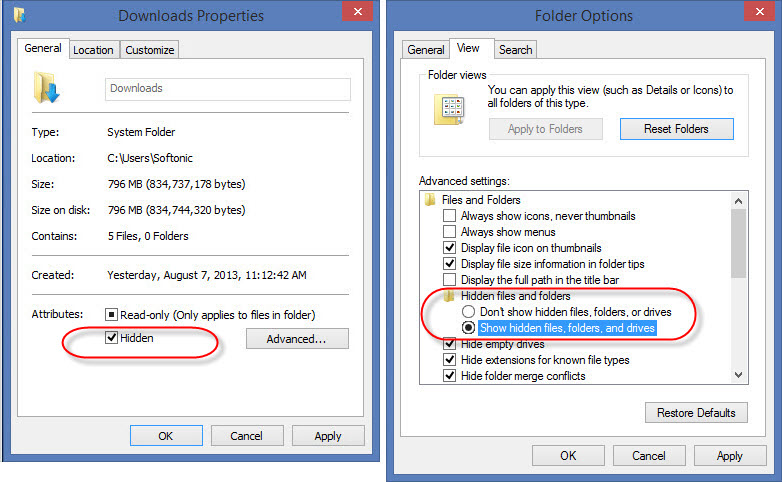
Mit dem folgenden Trick können Sie jedoch einen beliebigen Ordner so verstecken, dass nur Sie Zugriff auf die Daten haben. Diese Funktion ist beispielsweise für gemeinsam genutzte Windows-Systeme ohne getrennte Nutzerkonten sinnvoll. Wie im Video gezeigt, benötigen Sie zum Verstecken Ihres Geheimfach-Ordners einen so genannten Windows Class Identifiers, auch CLSID genannt. Suchen Sie sich einfach unterhalb des Videos eine beliebige CLSID aus.
brightcove.createExperiences();
Liste von Windows Class Identifiers (CLSID)
CLSID |
Bedeutung/Standort |
| ::{d20ea4e1-3957-11d2-a40b-0c5020524153} | Verwaltung |
| ::{85bbd92o-42a0-1o69-a2e4-08002b30309d} | Aktenkoffer |
| ::{21ec2o2o-3aea-1o69-a2dd-08002b30309d} | Systemsteuerung |
| ::{d20ea4e1-3957-11d2-a40b-0c5020524152} | Schriftarten |
| ::{ff393560-c2a7-11cf-bff4-444553540000} | History (= URL-Verlauf) |
| ::{00020d75-0000-0000-c000-000000000046} | Posteingang |
| ::{00028b00-0000-0000-c000-000000000046} | Netzwerkumgebung |
| ::{20d04fe0-3aea-1069-a2d8-08002b30309d} | Arbeitsplatz/Computer |
| ::{450d8fba-ad25-11d0-98a8-0800361b1103} | Eigene Dokumente |
| ::{208d2c60-3aea-1069-a2d7-08002b30309d} | Netzwerk |
| ::{1f4de370-d627-11d1-ba4f-00a0c91eedba} | Computersuche |
| ::{7007acc7-3202-11d1-aad2-00805fc1270e} | Netzwerkverbindungen |
| ::{2227a280-3aea-1069-a2de-08002b30309d} | Drucker und Faxgeräte |
| ::{7be9d83c-a729-4d97-b5a7-1b7313c39e0a} | Programmordner |
| ::{645ff040-5081-101b-9f08-00aa002f954e} | Papierkorb |
| ::{e211b736-43fd-11d1-9efb-0000f8757fcd} | Scanner und Kameras |
| ::{d6277990-4c6a-11cf-8d87-00aa0060f5bf} | Geplante Tasks |
| ::{48e7caab-b918-4e58-a94d-505519c795dc} | Startmenü-Ordner |
| ::{7bd29e00-76c1-11cf-9dd0-00a0c9034933} | Temporary Internet Files |
| ::{bdeadf00-c265-11d0-bced-00a0c90ab50f} | Webordner |
<link rel="stylesheet" type="text/css" href="https://articles-images.sftcdn.net/wp-content/uploads/sites/2/2013/06/styletablas.css” media=”screen” />

